DWIE metody przenoszenia kontaktów iPhone na telefon z Androidem
Autorstwa: Nathan E. Malpass, ostatnia aktualizacja: 27 sierpnia 2019 r
„Ostatnio coraz więcej znajomych wokół mnie poleca mi korzystanie z telefonu z Androidem, więc w końcu zdecydowałem się przestać korzystać z iPhone'a po 2 latach użytkowania. Po zakupie telefonu z Androidem mam jeden problem, że mam wiele ważnych kontaktów klientów w moim iPhonie, chociaż wiem, jak przenieść je między iPhonem, nie wiem, jak przenieść je na mój nowy telefon z Androidem. Więc proszę pomóż mi! Z góry dziękuję."
--Jan
Podobnie jak John, który postanowił używać telefonu z Androidem z powodu rekomendacji znajomych, z różnych powodów zmienisz sposób korzystania z telefonu z Androidem. Gdy zdecydujesz się na korzystanie z telefonu z Androidem zamiast iPhone'a, być może będziesz musiał pomyśleć o problemie z tym, jak to zrobić transfer danych iPhone'a na telefony z Androidem, takie jak kontakty, filmy, muzyka, aplikacje i tak dalej.
Nie martw się, ten artykuł ma na celu dać Ci wskazówki jak przenieść kontakty z iPhone'a na telefon z Androidem. Jednym z nich jest skorzystanie z zewnętrznego narzędzia do transferu danych - zestawu narzędzi FoneDog Phone Transfer, a drugim - iCloud. Ale zanim przyjrzysz się bliżej, jak to zrobić przenieś kontakty iPhone'a na telefon z Androidem, pokażę ci, czym jest zestaw narzędzi FoneDog Phone Transfer. Dlaczego nie wprowadzam iCloud, ponieważ musisz się dobrze zaznajomić.
Metoda 1: Jak przenieść kontakty z iPhone'a na telefon z Androidem za pomocą funkcji transferu telefonuMetoda 2: Jak przenieść zdjęcia z iPhone'a na Androida za pomocą iCloud i GmailaZróbmy to
Ludzie również czytająTop 5 narzędzi do przesyłania danych do przesyłania iPhone'a na PCJak przenieść dane ze starego iPhone'a na nowy iPhone?
Metoda 1: Jak przenieść kontakty z iPhone'a na telefon z Androidem za pomocą funkcji transferu telefonu
Przeniesienie telefonu FoneDog Toolkit to narzędzie do przesyłania danych, za pomocą którego możesz przesyłać dane między komputerem, telefonem z Androidem i telefonem z systemem iOS. Może przesyłać dane, takie jak wiadomości, kontakty, filmy, muzyka i zdjęcia, bez utraty danych, a także może tworzyć kopie zapasowe niektórych danych.
Wskazówki: Urządzenia systemowe i system:
- Obsługiwane wszystkie urządzenia iPhone, iPad i iPod Touch, nawet najnowszy system iOS 12 jest obsługiwany.
- Obsługiwany Android od 2.3 do 9.0, telefony takie jak Samsung, HTC, Google itp.
- Obsługiwany system operacyjny Windows: Windows 10, Windows 8.1, Windows 8, Windows 7, Windows Vista, Windows XP (32-bitowy lub 64-bitowy)
Po zapoznaniu się z ogólnym zestawem narzędzi FoneDog Phone Transfer możesz teraz użyć go do przesłania szczegółowych informacji o swoich kontaktach. Tutaj pokażę Ci krok po kroku, jak używać go do transferuj kontakty z iPhone'a na telefon z Androidem.
Krok 1: Przygotuj komputer i otwórz przeglądarkę, a następnie przejdź do oficjalnych stron FoneDog, aby pobrać i zainstalować program
Krok 2: Uruchom narzędzie FoneDog Phone Transfer na komputerze, a następnie użyj kabli USB, aby podłączyć iPhone'a i telefon z Androidem do komputera. Następnie autoryzuj komputer na telefonie iPhone, aby debugowanie USB mogło działać. Jeśli nie udało się ich połączyć, naciśnij przycisk „Urządzenie jest podłączone, ale nie można go rozpoznać”, a wtedy zostaną wyświetlone niektóre rozwiązania.

Krok 3: Następnie pliki iPhone'a zostaną sprawdzone i wyświetlone. Wybierz pole kontaktów w lewym menu. W polu kontaktów jest wiele pozycji.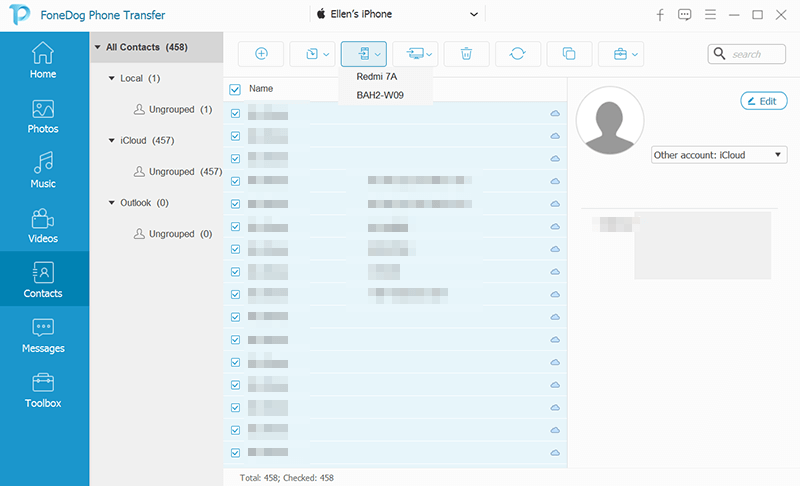
Wskazówki: możesz dodać nowe kontakty, wyeksportować je na komputer / telefon lub usunąć zduplikowane, klikając opcję „Znajdź zduplikowane kontakty” lub po prostu scalić zduplikowane kontakty.
Krok 4: Po naciśnięciu przycisku Eksportuj do urządzenia i wybraniu telefonu docelowego, na przykład Samsung lub HTC, oprogramowanie sklonuje i wklei książkę telefoniczną zapisaną w telefonie iPhone na telefonie z systemem Android. Po zakończeniu naciśnij OK i zakończ proces przesyłania.
Krok 5: Spójrz na górne menu, możesz wybrać telefon z Androidem, aby wyświetlić wyniki transferu w elemencie kontaktów Androida. W tej chwili możesz także dodawać nowe informacje o kontaktach, takie jak imię i nazwisko, adres e-mail, numer.
Metoda 2: Jak przenieść zdjęcia z iPhone'a na Androida za pomocą iCloud i Gmaila
Ta metoda przenoszenia kontaktów iPhone'a na urządzenia z Androidem w oparciu o iCloud może być obsługiwana na telefonie iPhone. Oto przewodnik krok po kroku.
Krok 1: Przejdź do ustawień telefonu iPhone, wybierz „Poczta, kontakty, inne”.
Krok 2: Gdy zobaczysz „iCloud”, wybierz „Konta, a następnie naciśnij przycisk, aby włączyć„ Kontakty ”.
Krok 3: Poczekaj kilka minut, aż iPhone „Scali” kontakty urządzenia z kontem iCloud.
Krok 4: Po zakończeniu procesu „łączenia” przejdź do oficjalnych stron iCloud pod adresem icloud.com w przeglądarce internetowej komputera, a następnie zaloguj się do swojego Apple ID, a następnie wybierz Kontakty. Naciśnij ikonę koła w lewym dolnym rogu, a następnie kliknij „Wybierz wszystko”, następnie w górę, naciśnij ponownie koło zębate i wybierz „Eksportuj vCard”
Krok 5: Po wykonaniu powyższych kroków przejdź do oficjalnych stron Gmaila na gmail.com, a następnie naciśnij przycisk „Poczta”, a następnie wybierz „Kontakty”
Krok 6: Po otwarciu „Kontaktów” naciśnij przycisk „Więcej”, wybierz „Importuj”, a następnie „Wybierz plik”, a następnie wybierz zapisany plik vCard
Krok 7: Po zakończeniu procesu importowania Gmail wyświetli liczbę zaimportowanych kontaktów.
Krok 8: W tej chwili możesz wyświetlić podgląd kontaktów i znaleźć powtarzające się jeden po drugim, a następnie możesz je usunąć. Możesz po prostu kliknąć przycisk „Popraw i scal duplikaty”, który znajduje się pod przyciskiem „Więcej”, aby usunąć te zduplikowane kontakty.
Przenieś kontakty z iPhone'a na Androida za pomocą iCloud i Gmaila jest jednym z opcjonalnych sposobów, ale jak widać z powyższych kroków, które są nieco skomplikowane i nieskuteczne, musisz zaimportować i wyeksportować kontakty za pośrednictwem różnych urządzeń i stron internetowych.
Zróbmy to
Jak widać, możemy zmienić nasz telefon z różnych powodów, ale problem z przeniesieniem danych, szczególnie ważnych kontaktów, z poprzedniego telefonu na nowy. Chociaż istnieje wiele metod, ale wszyscy po prostu chcą znaleźć łatwy, ale skuteczny sposób. Dlatego FoneDog Phone Transfer to dokładnie idealne narzędzie do rozwiązania tego problemu, z którym możesz łatwo przenieś swoje kontakty z iPhone'a na Androida jednym kliknięciem w ciągu kilku minut. Więc jeśli Ci się spodoba, po prostu spróbuj lub masz jakieś porady dotyczące ulepszania oprogramowania, zostaw komentarz poniżej, wkrótce odpowiemy.
Zostaw komentarz
Komentarz
Przeniesienie telefonu
Przesyłaj dane z iPhone'a, Androida, iOS i komputera do dowolnego miejsca bez żadnych strat dzięki FoneDog Phone Transfer. Takich jak zdjęcia, wiadomości, kontakty, muzyka itp.
Darmowe pobieranieGorące artykuły
/
CIEKAWYDULL
/
PROSTYTRUDNY
Dziękuję Ci! Oto twoje wybory:
Doskonały
Ocena: 4.7 / 5 (na podstawie 84 oceny)
